상세 컨텐츠
본문

11월 23일 드디어 인도 여행을 간다. 숙소와 비행기는 다 예약했고 이제는 인도 가기 위한 비자만 발급받으면 된다. 인도 비자 발급에는 2가지 방법이 있다.
1. 인도 도착 후 입국심사시 도착 비자 발급
2. 인도 출국 전에 인터넷으로 미리 e비자 발급
두가지 방법의 차이점은 아래와 같다.
e-visa
인도 방문 전 인터넷으로 미리 발급받는 비자
여행기간: 30일 / 1년 / 5년
비용: 30일 (4-6월 10달러, 7~3월 25달러) / 1년 40달러 / 5년 80달러
발급소요시간: 약 72시간 (출국 4일 전까지만 신청가능)
도착비자
공항 도착 체크인 시 발급받는 비자
여행기간: 60일
비용: 2,000루피 (현금준비)
공항에서 시간이 많이 소요될 수 있음
우리는 도착해서 바로 국내선을 타야 하기 때문에 공항에서 지체할 수 있는 시간이 없었다. 그래서 e비자를 신청해 가서 빠르게 입국심사를 통과하기로 했다.
인도 E-비자 신청 준비물
-여권사진 (JPG, 350px)
-여권 사본 (PDF사진, 300KB이하)
-해외결제카드 (비자/마스터 카드)
1. 인도 e-visa 신청 페이지에 접속한다.
e-Visa
Q1. Who is eligible for e-Visa Services? Ans- The following are the eligibility conditions for availing e-Visa services- i. Nationals of countries listed on the e-Visa website https://indianvisaonline.gov.in/evisa/ are eligible to apply for e-Visa Se
indianvisaonline.gov.in
2. 메인 화면에서 아래 Apply here for e-visa를 클릭한다.

3. 정보를 입력한다.
자 이제부터는 정보 입력의 늪이다. 하지만 하나씩 따라보며 신청하면 그렇게 어렵지 않다.

이미지에 빨간색으로 해석을 적어두었으니 보고 입력하면 된다.
여권종류, 도착공항, 생년월일, 이메일 등을 적고 비자목적을 체크한다. 나는 10박 여행이라 30일 비자를 선택했다. 비자 종류에 따라 가격이 다르다.
다 입력하면 continue를 누른다.

주민번호는 그냥 NA를 적으면 되고 종교는 없으면 other을 누르고 none이라고 입력하면 된다. 신체적 특징도 크게 없으면 na를 입력한다. 그리고 여권 정보를 입력하고 save and continue를 클릭한다.
한 가지로 중요한 건 저기 맨 위에 보면 ID라고 해서 영어와 숫자가 섞인 임시 아이디가 나온다. 저걸 메모장에 적어둬야지 나중에 혹시 입력하다가 창이 꺼지거나 했을 때도 저 아이디를 치고 들어가면 이어서 입력할 수 있다. 저걸 기억 못 하면 처음부터 다시 쳐 야하기 때문에 꼭 저 임시 아이디를 기억하도록 하자.
save and continue를 누르고 다음으로 넘어가자

영문집주소는 네이버에 영문주소 변환을 쳐서 변환된 주소를 넣으면 된다.

영문집 주소는 35자 이내로 적어야 하는데 만약 주소가 길면 어차피 아래에 도시와 시/군/구를 적는 칸이 따로 있기 때문에 도시 이름, 구 이름은 빼고 영어로 적어준다. (예를 들어 서울 종로구 창경궁로~ 라면, 서울 종로구를 빼고 창경궁로부터 번지까지만 적는 것이다.)
그리고 직업은 직장인이면 그냥 worker로 적어주고 회사이름도 영어이름으로 변환해서 넣어준다. 그리고 save and continue를 누른다.
다음은 비자와 관련된 정보를 넣는 칸이 나온다. 거의 다 왔다. 조금만 힘내자.

방문지역과 출국 예정공항 등을 적어준다. 최근 10년 내 방문한 국가도 체크해 준다. 남아시아 현력연함(SAARC) 국가는 총 8개 국으로 방글라데시, 부탄, 인도, 몰디브, 네팔, 파키스탄, 스리랑카, 아프가니스탄 이 있다. 여기에 방문한 적이 있으면 yes, 없으면 no에 체크한다.
그리고 아래쪽에는 인도 숙소에 대한 정보와 한국에 연락가능한 지인에 대한 정보를 적는 칸이 있다. 나는 인도에서는 델리에서 묵는 숙소 주소를 적었다. 전화번호는 보통 숙소 주소를 구글 지도에 찍어서 정보를 확인하면 나온다.

우선 길고 긴 정보 적는 여정이 끝났다.

다음 체크 칸에는 다 NO를 체크해 주자. 저기 내용은 대부분 범죄나 마약에 연루된 적이 있는지. 입국이 거절된 적이 있는지 망명한 적이 있는지 이런 질문이라서.. 하나라도 yes 하면 비자 안 나올 수 있다.. ^^
그리고 제일 아래칸도 체크해주고 save and continue를 눌러준다.
4. 증명사진 및 여권사본 PDF 업로드
다음은 증명사진을 업로드해준다.

사진은350 pixels로 미리 맞추어 놓자. 나는 포토샵으로 가지고 가서 이미지 사이즈를 350px로 맞춰서 줄였다.

나는 사진에서 한번 막혀가지고 처음부터 작성을 다시 했던 케이스다.. 처음에 사진 업로드할 때 위에 photograph를 못 보고 냅다 여권 사진을 업로드했었다. 조금 있다가 잘못된 걸 알고 재 업로드를 눌렀으나, 재 업로드가 안 먹히더라... 몇 번이나 시도하고 기다렸다가 다음날에도 해봤는데 재 업로드 결국 안돼서 그냥 처음부터 새로 작성했다.... 여기서 사진 잘못 올리면 나처럼 처음부터 해야 하니까 잘 보고 업로드 하길 바란다.
upload photo를 누르면 다음으로 여권 pdf를 업로드해준다. (여권 업로드 하는 건 캡처를 안 했는데 사진 업로드와 거의 비슷하다.) 여권 PDF는 300KB 이내로 줄여야 한다.
*스캐너 없이 여권 스캔하는 법

어플 Cam Scanner을 사용해서 사진을 찍으면 여권 스캔한 것처럼 만들어준다. 편하니까 집에 스캐너가 없다면 사용해 보길 바란다!
5. 결제

결제는 일반 신용카드면 sbie-pay를 체크하고 continue를 눌러준다.

비용은 수수료 합쳐서 25.63달러 통장에서 35,414원이 빠져나갔다. 이렇게 되면 우선 신청 완료~ 그럼 아까 위에서 있었던 본인 ID와는 다른 확정 Application ID가 나온다. 이제 진행상황 확인은 아래 뜨는 ID로 조회하면 된다.

비자 진행상황 확인 방법
인도는 친절하지 않다. 메일로 "비자방급이 완료되었습니다!"라는 친절한 메일은 기대하지 않는 게 좋다. 확인하려면 내가 다시 페이지로 들어가서 직접 확인하는 수밖에 없다.

E비자 메인 페이지로 들어가면 위와 같은 화면이 뜨는데 각각 버튼의 용도는 위 사진과 같다.
비자 진행상황 확인할 때는 맨 오른쪽에서 2번째 check your visa status를 누르면 확인할 수 있다.

아직 발급이 안된 상태면 아래와 같이 진행 중이라는 메시지가 뜬다.

승인이 완료되면 아래와 같은 화면이 뜬다.


이제 E 비자도 완료했으니 드디어 2주 뒤면 인도에 간다.! 두근두근 인도 여행.. 떨린다. 몸만 건강하게 잘 돌아왔으면 좋겠다. 기다려라 인도야
'여행&맛집 > 인도 여행' 카테고리의 다른 글
| [인도여행] 아그라-바라나시 툰들라(툰드라) 정션 기차 후기(툰들라역, 기차가격, 예약 확인방법, 툰들라 가는법) (0) | 2024.12.09 |
|---|
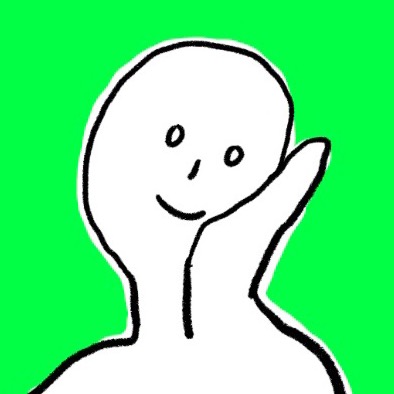





댓글 영역